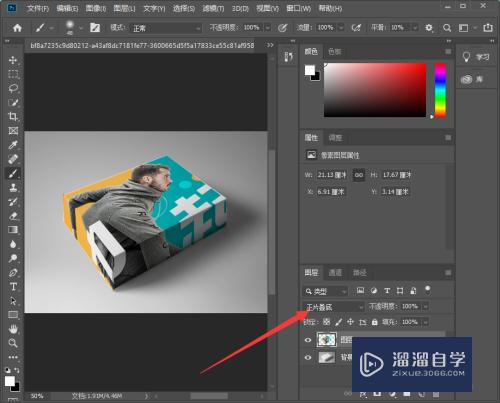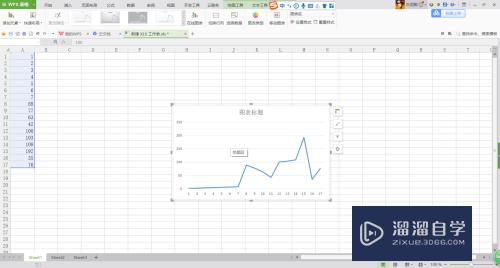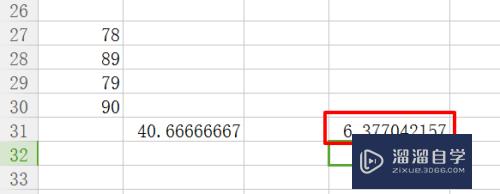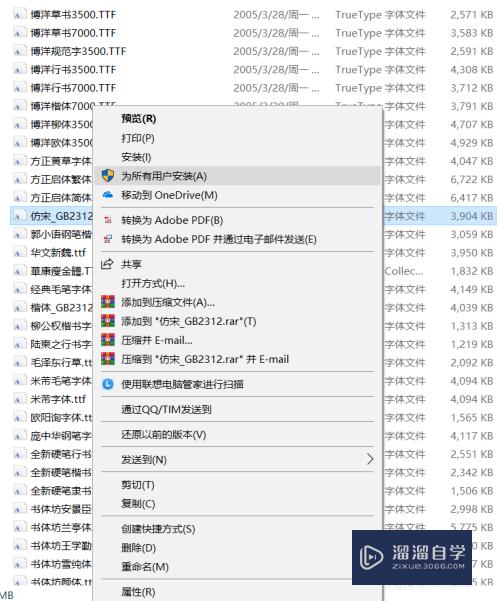CAD如何打印横向(cad如何打印横向图纸)优质
CAD是目前比较受欢迎的工程制图建模软件。软件在制作好平面图纸之后。因为工作需要得打印下来使用。很多工程图我们都是横向绘制。那么CAD如何打印横向?下面来看看打印的设置方法吧!
工具/软件
硬件型号:雷神(ThundeRobot)911Zero
系统版本:Windows7
所需软件:CAD 编辑器
方法/步骤
第1步
打开CAD编辑器软件。
第2步
点击“文件”然后出现一些功能。

第3步
点击“打开”这个功能。
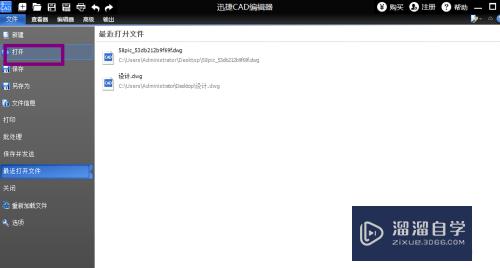
第4步
选择自己要用的“文件”。
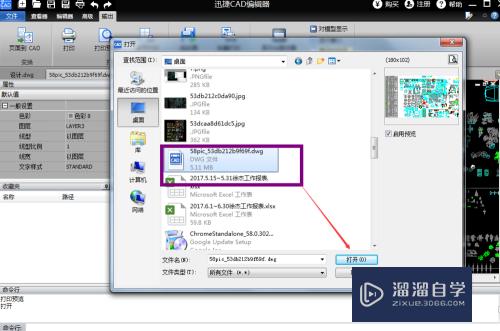
第5步
点击“查看器”下的“黑色背景”把背景色改为黑色。

第6步
点击“输出”下的“打印预览”。
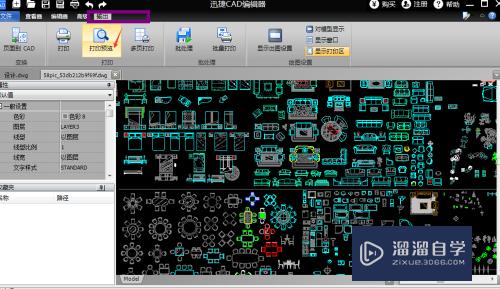
第7步
然后会出现一个打印预览。绘图方向选择“横向”后点击下方的打印就行了。
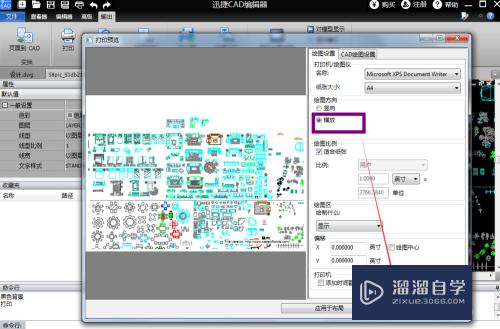
以上关于“CAD如何打印横向(cad如何打印横向图纸)”的内容小渲今天就介绍到这里。希望这篇文章能够帮助到小伙伴们解决问题。如果觉得教程不详细的话。可以在本站搜索相关的教程学习哦!
更多精选教程文章推荐
以上是由资深渲染大师 小渲 整理编辑的,如果觉得对你有帮助,可以收藏或分享给身边的人
本文标题:CAD如何打印横向(cad如何打印横向图纸)
本文地址:http://www.hszkedu.com/61121.html ,转载请注明来源:云渲染教程网
友情提示:本站内容均为网友发布,并不代表本站立场,如果本站的信息无意侵犯了您的版权,请联系我们及时处理,分享目的仅供大家学习与参考,不代表云渲染农场的立场!
本文地址:http://www.hszkedu.com/61121.html ,转载请注明来源:云渲染教程网
友情提示:本站内容均为网友发布,并不代表本站立场,如果本站的信息无意侵犯了您的版权,请联系我们及时处理,分享目的仅供大家学习与参考,不代表云渲染农场的立场!